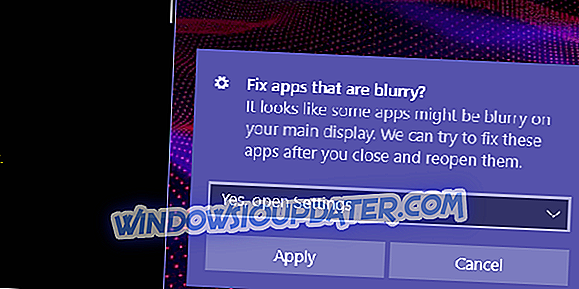คุณจำข้อความ“ ตอนนี้ปลอดภัยที่จะปิดคอมพิวเตอร์ของคุณ” จากวันเก่า ๆ หรือไม่? ดูเหมือนว่าผู้ใช้บางคนยังสนใจที่จะมีการแจ้งเตือนนี้ใน Windows 10 เช่นเดียวกับที่เราเคยเห็นข้อความใน Windows 95 ในยุค 90
ระบบเก่าเหล่านั้นไม่สนับสนุนการจัดการพลังงานจริงๆและพวกเขาจะต้องปิดเองผ่านสวิตช์ไฟ การจัดการพลังงานถือว่าเป็นเรื่องแฟนซีที่คอมพิวเตอร์บางเครื่องรองรับเท่านั้น
ณ เวลานั้นระบบไม่รองรับ ACPI (การกำหนดค่าขั้นสูงและการเชื่อมต่อพลังงาน)
ระบบปฏิบัติการโดยทั่วไปใช้ ACPI เพื่อควบคุมฟังก์ชั่นพลังงาน มันจ่ายไฟให้เมนบอร์ดโดยการส่งคำสั่งปิดเครื่อง
ผู้ใช้ Windows 95 เคยเห็นข้อความหลังจากปิดเครื่องเสร็จและข้อความนั้นเป็นตัวบ่งชี้ที่ให้คุณกดปุ่มเปิดปิดและไฟล์ระบบของคุณจะไม่เสียหาย สถานะของข้อความ: ขณะนี้คุณสามารถปิดคอมพิวเตอร์ของคุณ ได้แล้ว
หากคุณเป็นหนึ่งในผู้ที่ต้องการเปิดใช้งานตัวเลือกนั้นใน Windows 10 PC ของคุณคุณสามารถทำตามขั้นตอนที่ระบุไว้ด้านล่าง
เปิด 'ตอนนี้ปลอดภัยที่จะปิดหน้าจอคอมพิวเตอร์ของคุณ' ใน Windows 10
ใช้การตั้งค่านโยบายกลุ่ม
ผู้ใช้ที่กำลังใช้ Windows 10 Pro edition สามารถเปิดใช้งานคุณสมบัติผ่านการตั้งค่านโยบายกลุ่ม หากคุณปิดระบบ Windows ระบบจะไม่ปิดพีซี (ทางกายภาพ)
- มุ่งหน้าไปยังเมนู Start แล้วเปิด แผงควบคุม
- นำทางไปยังช่องค้นหาที่มีอยู่ที่มุมขวาของหน้าต่างแผงควบคุมและพิมพ์ " นโยบายกลุ่ม "
- คุณจะเห็นรายการผลการค้นหาและคลิก“ แก้ไขนโยบายกลุ่ม ”
- หน้าต่างใหม่ “ ตัวแก้ไขนโยบายกลุ่มภายใน” จะเปิดขึ้นให้เลือกการ กำหนดค่าคอมพิวเตอร์ >> เทมเพลตการดูแลระบบ >> ระบบ
- ดับเบิ้ลคลิก “ อย่าปิดการทำงานของระบบหลังจากเกิดการปิดระบบ Windows” มันจะเปิดหน้าต่างใหม่
- ที่ด้านซ้ายของหน้าจอคุณจะเห็นสามตัวเลือก: ไม่ได้กำหนดค่าเปิดใช้งานและปิดใช้งาน
- เลือก“ เปิดใช้งาน” แล้วคลิก“ ตกลง ” เพื่อบันทึกการตั้งค่า
สุดท้ายให้กดปุ่ม Win + R เพื่อเปิด เรียกใช้ แล้วพิมพ์คำสั่งต่อไปนี้แล้วกด ตกลง :
shutdown -s -t 0 ระบบของคุณจะปิดตัวลงและคุณจะเห็นข้อความ“ ตอนนี้ปลอดภัยที่จะปิดคอมพิวเตอร์ของคุณ”
นอกจากนี้การเปิดใช้งานคุณสมบัตินี้ยังช่วยให้คุณประหยัดจากข้อผิดพลาดของระบบที่คุณอาจเผชิญในกรณีที่มีสถานการณ์ที่ไม่สามารถหลีกเลี่ยงได้
บทความที่เกี่ยวข้องที่คุณจำเป็นต้องตรวจสอบ:
- แก้ไข: แล็ปท็อปจะไม่ปิดใน Windows 10
- วิธีแก้ไขปัญหาแบตเตอรี่หมดหลังจากปิดเครื่องในแล็ปท็อปของคุณ
- การแก้ไข: แอพนี้ป้องกันการปิดระบบใน Windows 10